Às vezes, fundos bagunçados arruínam sua foto perfeita. Seja preparando fotos de produtos, criando miniaturas ou qualquer outro tipo de conteúdo, um fundo limpo e polido pode fazer toda a diferença. Imagens limpas e sem distrações não só parecem mais profissionais, como também ajudam seu objeto a se destacar.
Felizmente, o Affinity Photo é um software de edição de fotos poderoso e acessível que torna isso mais fácil do que nunca. Você pode remover o fundo no Affinity Photo com precisão e flexibilidade. De ferramentas rápidas com um clique a métodos manuais mais avançados, o Affinity Photo coloca controle total em suas mãos.
Neste guia, vamos mostrar tudo o que você precisa saber sobre a remoção de fundo no Affinity Photo. Você vai aprender a usar diferentes ferramentas integradas e métodos passo a passo para vários tipos de imagens.
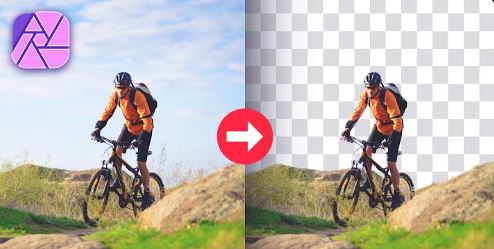
Neste artigo
Parte 1. Método 1: Use a Ferramenta Pincel de Seleção do Affinity Photo
Uma das maneiras mais fáceis e eficazes de remover o fundo no Affinity Photo é usando a Ferramenta Pincel de Seleção. Essa ferramenta permite que você "pinte" sobre as áreas que deseja manter, detectando automaticamente as bordas enquanto você usa—tornando-a perfeita tanto para iniciantes quanto para profissionais.
A Ferramenta Pincel de Seleção identifica as diferenças de cor e contraste entre o seu objeto e o fundo. Ao passar o pincel sobre o seu objeto, o Affinity Photo tenta selecionar inteligentemente esses pixels, encaixando nas bordas e ajudando você a isolar o objeto rapidamente.

Como Remover o Fundo de uma Foto e Adicionar um Novo no Affinity Photo
- Passo 1. Abra sua imagem no Affinity Photo. Comece selecionando a Ferramenta Pincel de Seleção.
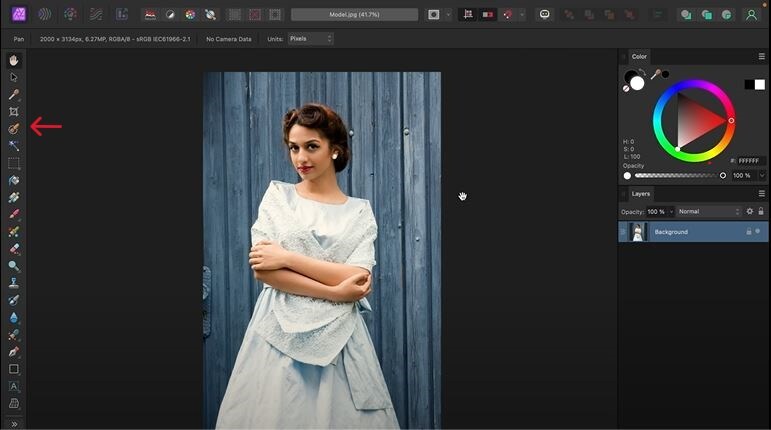
Ajuste o tamanho do pincel usando as teclas de colchete [ ] e pinte sobre o seu assunto. Amplie para refinar as bordas. Para subtrair áreas indesejadas, segure Alt (ou Option) e pinte sobre elas.
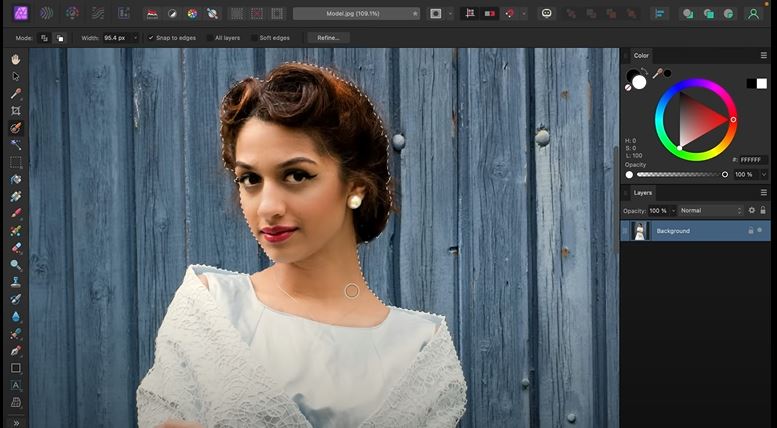
- Passo 2. Clique em Refinar na barra de ferramentas de contexto no topo. Isso permite pintar sobre áreas difíceis como cabelos para uma melhor detecção de borda. Quando terminar, pressione Aplicar.
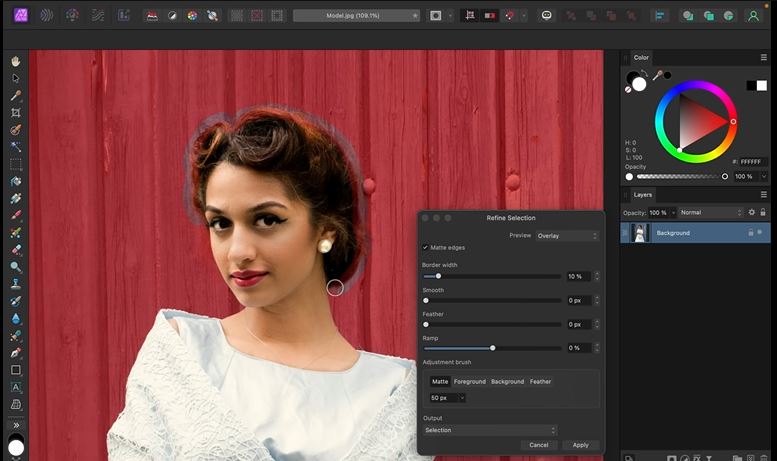
- Passo 3. Com o assunto selecionado, clique no Máscara botão para remover o fundo. Pressione Ctrl/Cmd + D para desselecionar.
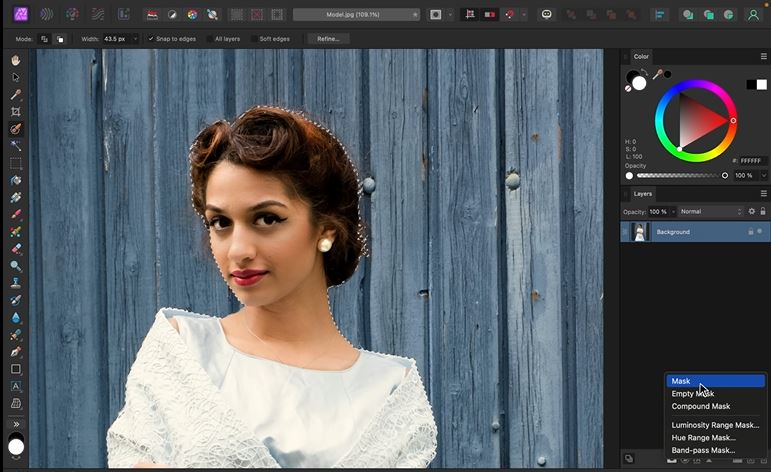
- Passo 4. Para completar o processo de remover o fundo branco no Affinity Photo, vá em Arquivo > Inserir, escolha seu novo fundo e arraste-o para trás da camada do seu objeto. Reposicione para encaixar na cena.
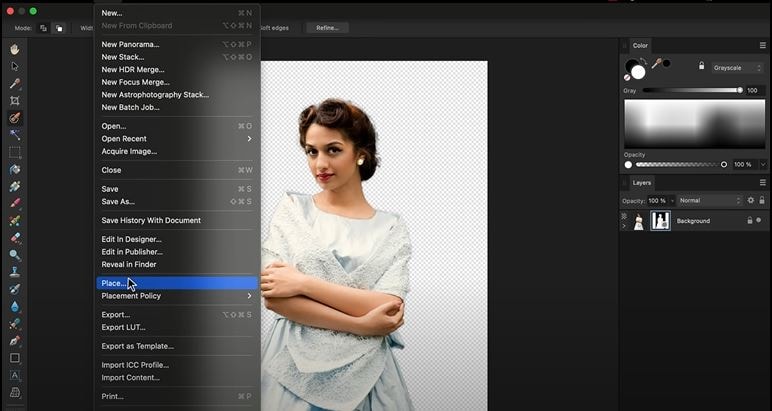
- Passo 5. Selecione a máscara e, em seguida, use o Ferramenta Pincel com preto para remover qualquer borda branca. Diminua o fluxo (para cerca de 8%) para um mesclado suave e natural—especialmente ao redor do cabelo.
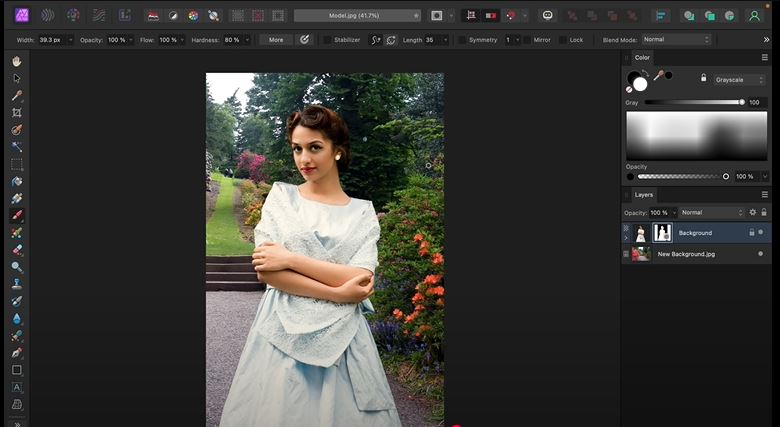
Reduza o contraste e o brilho para combinar com o fundo. Em seguida, adicione um ajuste de Balanço de Branco para mesclar os tons e ajustar para um resultado mais natural.
- Etapa 6. Para melhorar a imagem geral, aplique um ajuste global HSL para aumentar a saturação e outro ajuste de Brilho/Contraste para ajustar a iluminação.
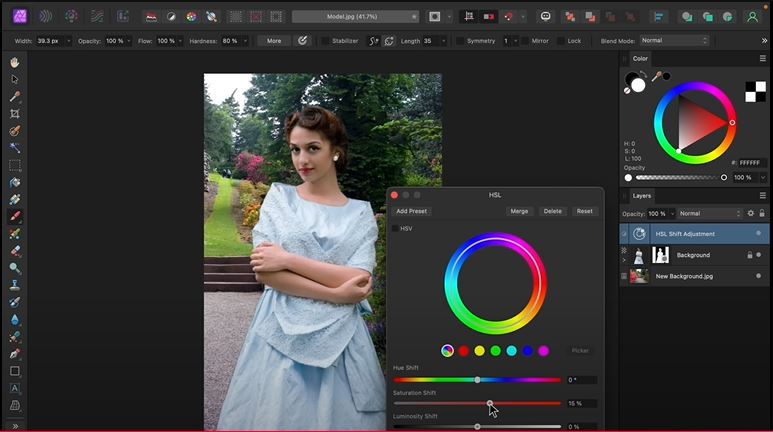
Este método oferece resultados limpos e profissionais e funciona bem para imagens com um contraste claro entre o assunto e o fundo.
Parte 2. Método 2: Remover fundos sólidos com a ferramenta de seleção Flood no Affinity Photo
Se sua imagem tiver um fundo sólido ou quase sólido—como branco, preto ou uma única cor— a ferramenta de seleção Flood é uma das formas mais rápidas no Affinity Photo para apagar o fundo. Ela funciona como uma varinha mágica que captura todos os pixels de cor semelhante com base nas suas configurações. É especialmente útil para fotos de produtos, flat lays ou retratos de estúdio com fundos lisos.

Quando usar a ferramenta de seleção por preenchimento?
Você pode usar este método quando:
- A cor de fundo é consistente ou tem pouca variação.
- Há um forte contraste entre o seu objeto e o fundo.
- Você quer uma solução rápida, de um clique, com mínimo refinamento.
Instruções passo a passo para remover o fundo
- Passo 1. Abra sua imagem no Affinity Photo. Na barra de ferramentas à esquerda, escolha a Ferramenta de Seleção por Preenchimento (parece uma varinha mágica).
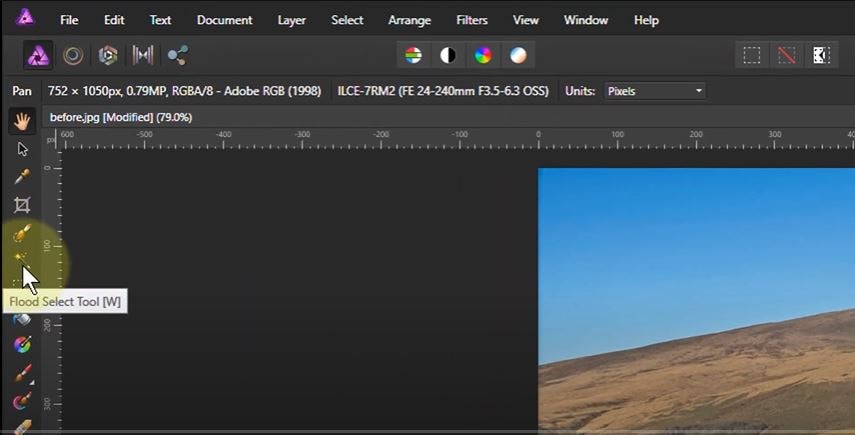
- Passo 2.Clique em qualquer lugar do fundo da área. Isso irá selecionar apenas a cor que você clicou (ex.: fundo vermelho).
Pressione **Ctrl + Shift + I** (ou Cmd + Shift + I no Mac). Isso inverte a seleção, então agora apenas o o assunto está selecionado.
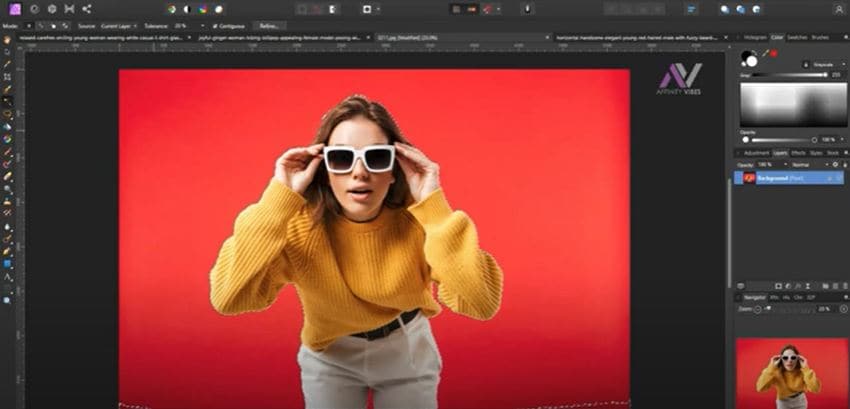
- Passo 3. No painel lateral direito, clique em “Adicionar Máscara”. O fundo será removido instantaneamente, restando apenas o seu assunto.
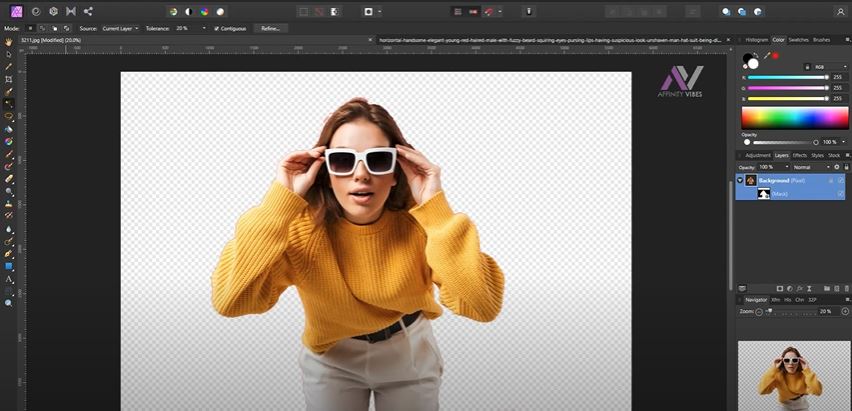
Este método não requer refinamentos complexos, tornando-o perfeito para edições rápidas com fundos planos.
Dicas bônus: Se partes do fundo foram perdidas:
- Use novamente a Ferramenta de Seleção por Área e clique na área que faltou.
- Pressione Delete no teclado para removê-la.
- OU use a ferramenta Borracha para limpar manualmente.
Parte 3. Método 3: Remova o fundo com precisão e instantaneamente usando IA
Embora os métodos manuais no Affinity Photo para remover fundos sejam úteis, existe uma solução mais rápida e fácil—especialmente ao trabalhar com várias imagens ou assuntos complexos.
É aí que Wondershare Filmora entra. Conhecido por seus recursos versáteis de edição de vídeo e foto, o Filmora oferece ferramentas avançadas de remoção de fundo com IA que tornam o processo quase sem esforço. Você pode usá-lo se não estiver confortável com pincéis e seleções.
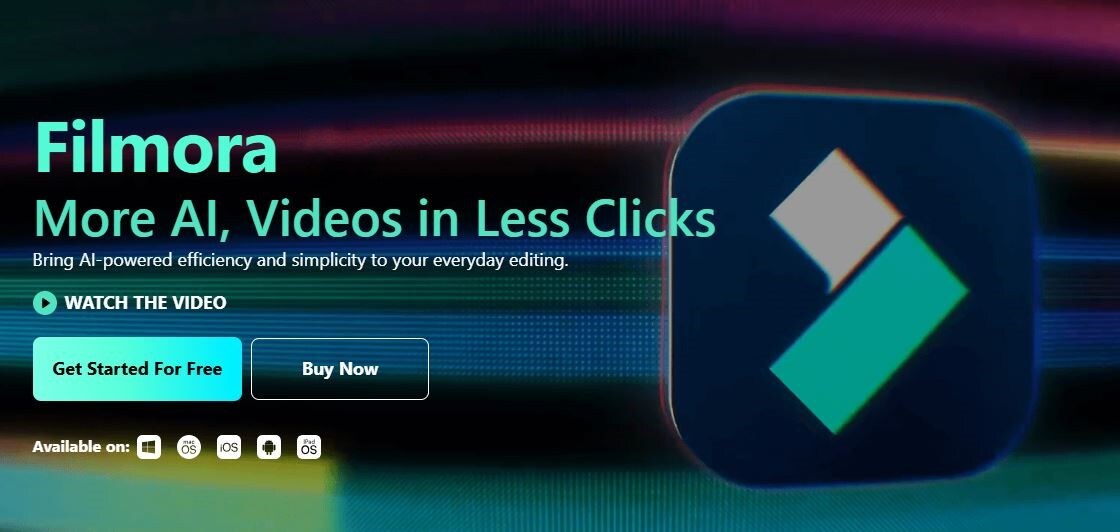
Recorte de Retrato com IA e Recursos de Recorte Inteligente do Filmora
O Filmora oferece Recorte de Retrato com IA e Recorte Inteligente por IApara remover fundos:
- Recorte de Retrato com IA: Detecta automaticamente pessoas na imagem ou vídeo e remove o fundo com um clique — perfeito para fotos de perfil, miniaturas e conteúdo para redes sociais.
- Recorte Inteligente: Permite que você defina um objeto manualmente e deixa a IA aprimorar as bordas, ideal para temas mais complexos ou personalizados.
remova o fundo facilmente usando IA

Por que escolher o Filmora em vez de ferramentas manuais?
- Se você busca rapidez, precisão e conveniência alimentada por IA, o Filmora é uma alternativa válida à remoção de fundo do Affinity Photo — especialmente quando os prazos são apertados.
- Sem curva de aprendizado – perfeito para iniciantes.
- Funciona instantaneamente e economiza tempo em seleções complexas.
- Produz resultados mais limpos, especialmente para bordas suaves como cabelo, pelos ou materiais transparentes.
- Funciona tanto para edição de fotos quanto de vídeos, agregando mais valor para os criadores.
Guia Passo a Passo para Remover um Fundo com o Filmora
- Passo 1. Baixe e instale o Filmora no seu computador. Abra-o e clique em Novo Projeto.
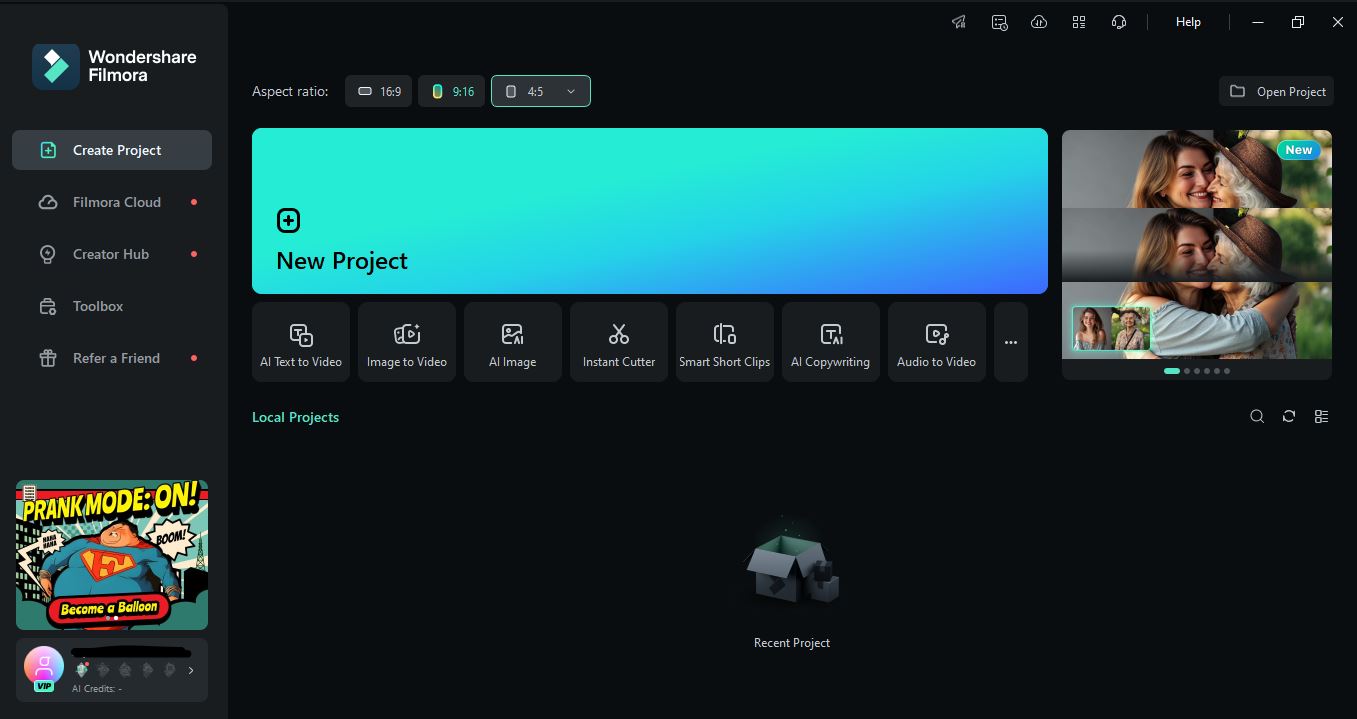
- Passo 2. Toque Importar para abrir sua imagem no Filmora. Arraste o arquivo para a linha do tempo para começar a editar. Em seguida, vá para Ferramentas de IA na barra lateral e ative a Recorte Inteligente ferramenta.
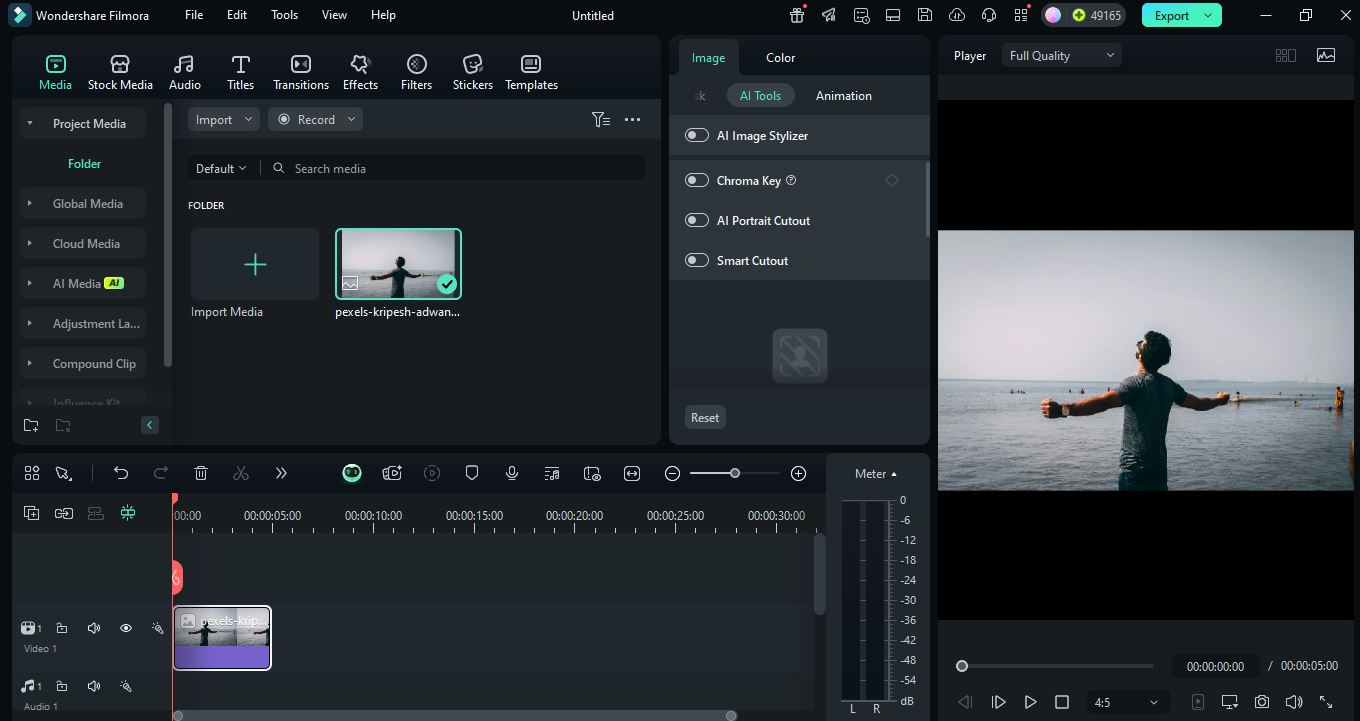
- Passo 3. Faça um contorno rápido sobre o assunto, e esta ferramenta irá detectar e isolar o objeto. Clique em “Salvar.”
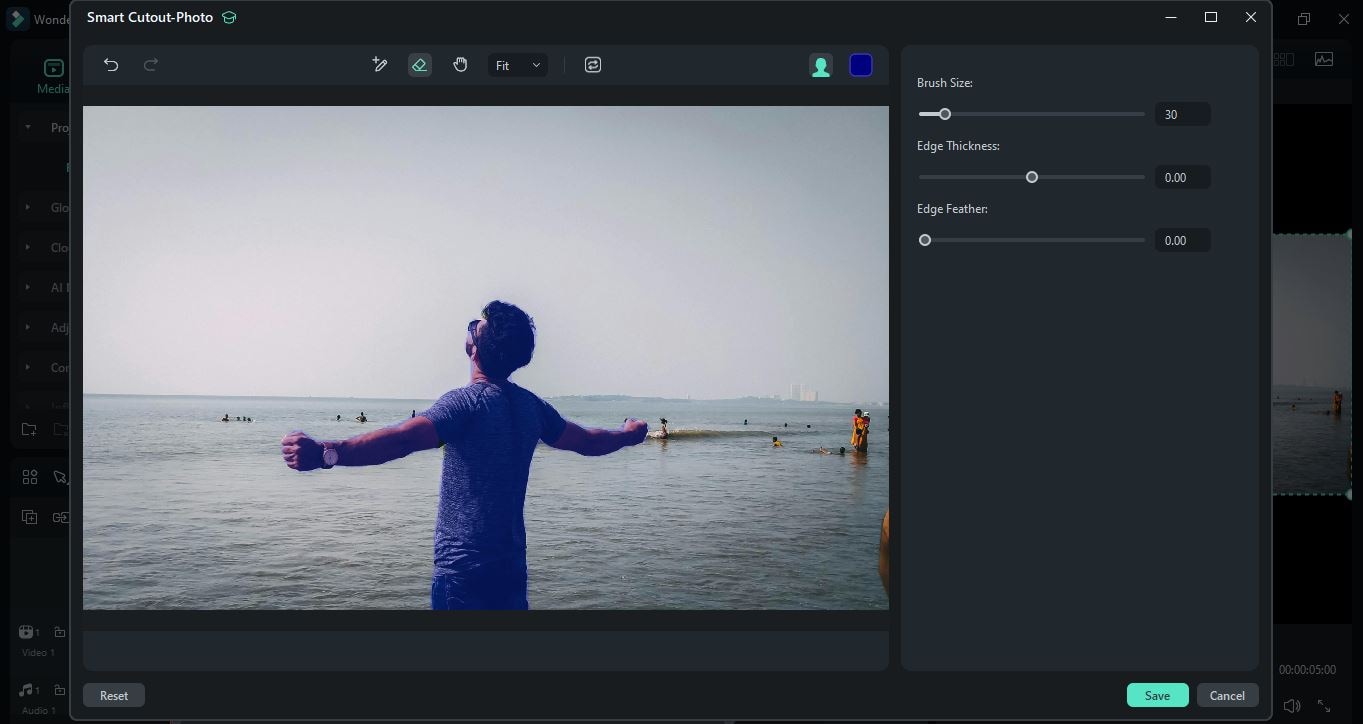
- Etapa 4. Depois que o fundo for removido, você pode adicionar um novo fundo, animação ou efeito atrás dele ou exportar como está.
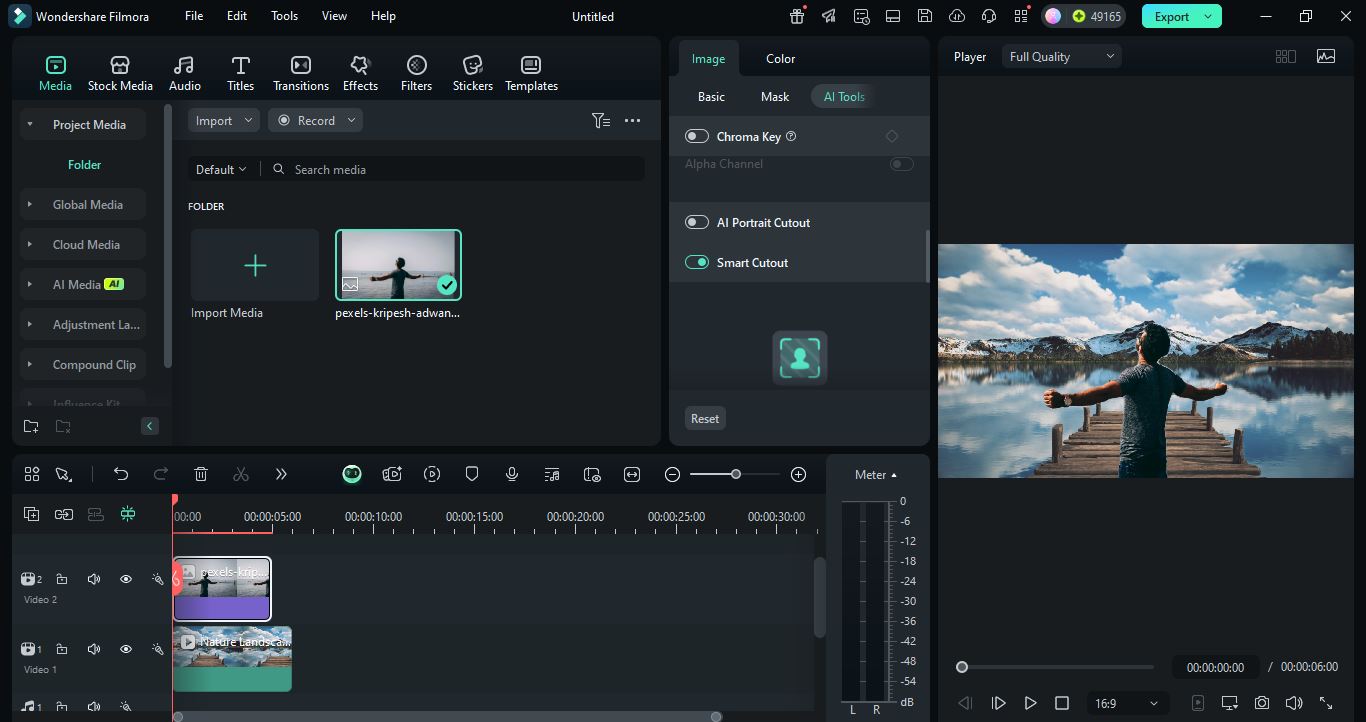
Aqui está um exemplo mostrando os resultados da remoção de fundo no Filmora.
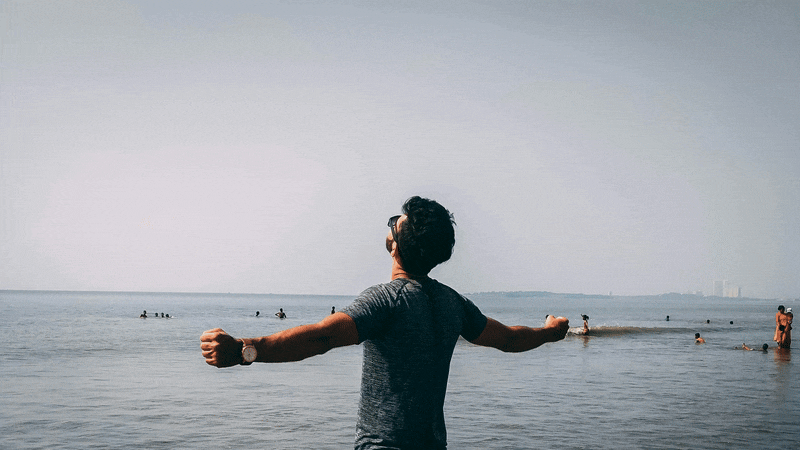
Parte Bônus. Remova Objetos Indesejados do Fundo da Imagem em Segundos
Agora que você sabe como remover o fundo no Affinity Photo e o Filmora, e se você quiser apenas remover alguns elementos indesejados—como um intruso na foto, lixeira ou fios elétricos—sem substituir todo o fundo? Boas notícias: você não precisa voltar às ferramentas de retoque manual.
Filmora Removedor de Objetos em Fotos com IAé incrivelmente útil nesses cenários. Ele analisa sua imagem e preenche o espaço onde o objeto indesejado estava—misturando a correção naturalmente com a área ao redor. É rápido, preciso e não exige nenhuma habilidade de edição.
Como Remover Objetos Indesejados Usando o Removedor de Objetos com IA do Filmora
- Passo 1. Importe sua imagem no Filmora e arraste-a para a linha do tempo. Clique duas vezes na imagem e escolha Removedor de Objeto por IA. Realce o objeto que deseja remover usando a ferramenta de pincel. Clique em “Remover” e o removedor de objeto por IA processará a imagem para remover objetos indesejados.
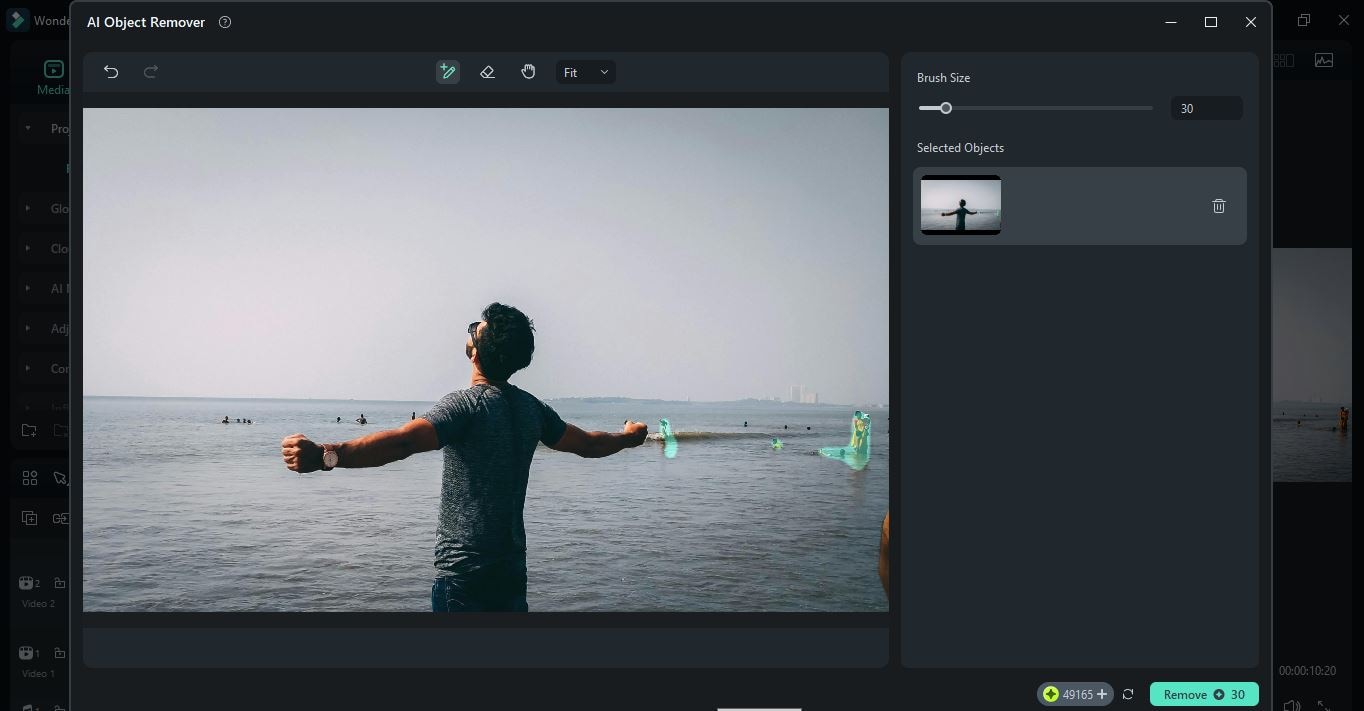
- Passo 2. Revise o resultado. Se necessário, você pode refinar a área ou repetir o passo para objetos adicionais. Clique em Exportar para salvar seu arquivo.
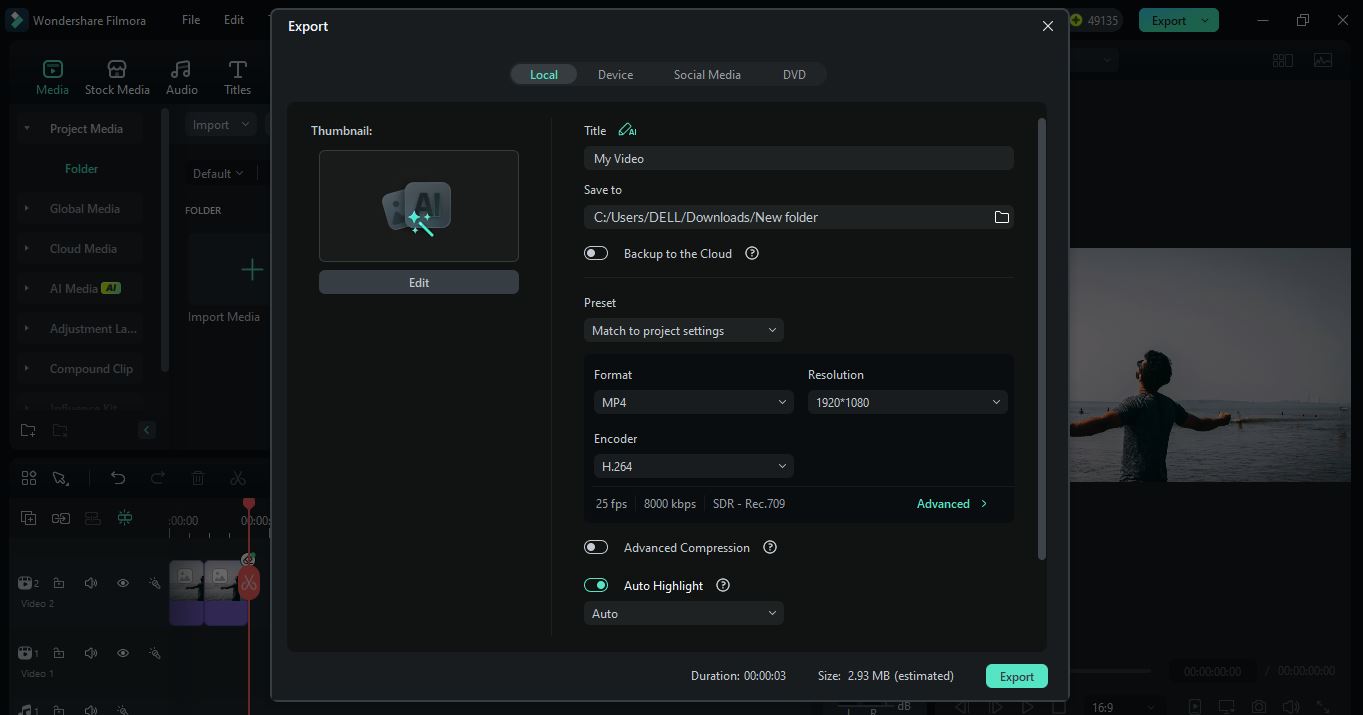
Aqui está o resultado final como exemplo.
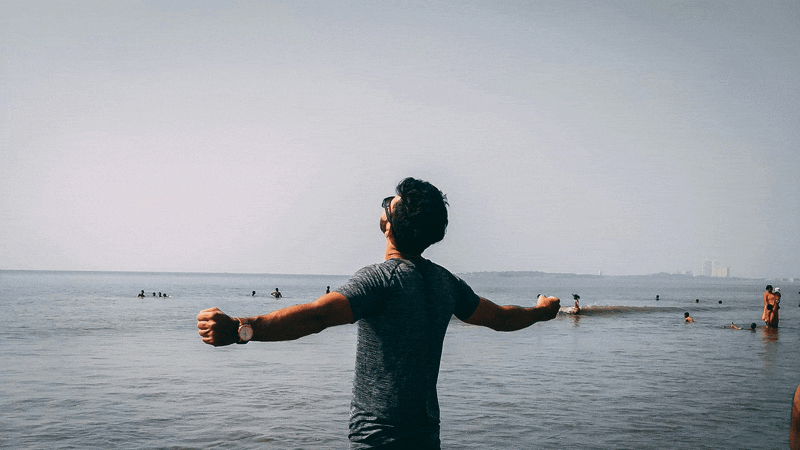
Em apenas alguns cliques, você pode limpar sua foto e dar mais destaque ao seu assunto—sem precisar de experiência avançada em edição de fotos. Seja para aprimorar fotos de produtos ou criar conteúdo para redes sociais, esta ferramenta combina perfeitamente com técnicas de remoção de fundo para dar aos seus visuais um acabamento limpo e profissional.
Conclusão
Usandoo Affinity para remover fundospode ser tão simples quanto você precisa—seja utilizando a Ferramenta Pincel de Seleção, Ferramenta Seleção por Área, ou métodos manuais. Para quem busca uma alternativa mais rápida, com IA, o Wondershare Filmora oferece remoção instantânea e automática de fundos e limpeza de objetos com mínimo esforço.
Cada método serve a um propósito diferente, então não hesite em experimentar e descobrir o que funciona melhor para o seu projeto. Seja você alguém que prefere edições manuais ou resultados rápidos, agora tem as ferramentas para remover fundos no Affinity Designer com confiança.







